Giới thiệu về những tính năng độc đáo của Truyền hình FPT
Tính năng EPG của truyền hình FPT
“EPG – lịch phát sóng điện tử” là một xu hướng tiệm cận với nhu cầu và thói quen giải trí hiện đại của khán giả hiện nay. Khán giả sẽ có thể dễ dàng theo dõi và đặt nhắc nhở chương trình phát sóng, chỉ với vài thao tác đơn giản để cài đặt trên hệ thống.
Tính năng Movie finder
Movie Finder là chức năng ưu việt của thiết bị FPT Play HD. Movie Finder có nghĩa là tìm kiếm và tải về các bộ phim, hình ảnh, dữ liệu… từ cộng đồng chia sẻ phim trên mạng. Thông qua tính năng này, bạn có thể tự mình tìm kiếm phim theo sở thích và tải phim về với tốc độ cực nhanh; hay chia sẻ cho người thân, bạn bè, gia đình những dữ liệu, hình ảnh tức thời… đạt hiệu quả tối ưu nhất!
Bạn có thể thêm link tải trực tiếp trên tivi thông qua FPT Play HD. Tích hợp sẵn trong Movie Finder là các kho phim với các phim mới, phim bom tấn được chia sẻ trên mạng và cập nhật liên tục.
Trong Movie Finder còn có tính năng tìm và tải phụ đề. Với FPT Play HD thì việc này rất đơn giản, bạn chỉ cần nhấn menu tại tên phim và chọn tải phụ đề. Thiết bị sẽ tự động tìm phụ đề trên mạng ứng với phim bạn đang tải, tự tải về và giải nén cũng như đổi tên file lại cho giống với tên phim.
- Hướng dẫn sử dụng Movie FinderMỗi FPT Play HD được gán 1 địa chỉ IP, bạn có thể truy cập vào IP này thông qua một trình duyệt web trên máy tính, điện thoại hay máy tính bảng. Sau khi đã truy cập, bạn chép link phim vào và bắt đầu tải.
- Bước 1: Truy cập mục Ứng dụng trên màn hình chủ
- Bước 2: Click ứng dụng Movie Finder
- Bước 3: Chọn Thêm phim
- Bước 4: Chọn phim từ nguồn có sẵn hoặc nhấn phim i trên Remote để add link Film theo link hướng dẫn trên màn hình.
KHO PHIM CHUẨN HD
Truyền hình FPT đặc sắc trong và ngoài nước, bao gồm hơn 30 kênh HD. Kho phim khổng lồ, đa dạng với nhiều thể loại và đặc biệt được cập nhật liên tục đạt chuẩn HD giúp bạn có thể thưởng thức những bộ phim yêu thích một cách thoải mái vào bất cứ lúc nào bạn thích.
“Danh sách kênh cá nhân” sẽ hiển thị những nhóm kênh phổ biến và các kênh được người dùng xem nhiều nhất. Đồng thời, người dùng còn có thể cập nhật những kênh truyền hình yêu thích của mình vào danh sách kênh cá nhân. Giờ đây, người dùng dễ dàng xem nhanh các kênh ưa thích mà không cần phải tìm kiếm vất vả trên danh sách hơn 170 kênh hiện có.
TRUYỀN HÌNH XEM LẠI
Quý khách có thể yên tâm về vấn đề này vì đây là một trong những tính năng ưu việt của truyền hình FPT. Khách hàng sẽ không bị lệ thuộc vào lịch phát sóng truyền hình. Thay vào đó, khách hàng có thể chủ động xem lại những chương trình ưa thích đã phát sóng trước đó trong vòng 48 giờ.
- Hướng dẫn sử dụng tính năng xem lại:
- Tại các kênh có biểu tượng xem lại (icon đồng hồ)
- Nhấn Pause và Play trên điều khiển để ngừng hoặc xem tiếp tại thời điểm dừng
- Nhấn phím màu vàng trên điều khiển để xem chương trình đã phát sóng (trong 30 giờ trước).
- Chọn thời điểm phát sóng, hoặc chương trình trên lịch phát sóng được hiển trị trên màn hình
- Để thoát tính năng xem lại. Ấn Stop và Play trên điều khiển để xem tiếp chương trình tại thời gian thực.
- Các kênh truyền hình FPT có tính năng xem lại
HÁT KARAOKE TRÊN TRUYỀN HÌNH FPT
Các bạn có thể tận hưởng không khí giải trí tuyệt vời với tính năng vừa được bổ sung của truyền hình FPT- hát Karaoke- tại ngôi nhà của mình. Tính năng này được lấy dữ liệu bài hát từ hai nguồn chính là từ internet và từ USB. Đa phần người dùng sẽ lấy từ internet để đảm bảo được hát các ca khúc mới nhất trên thị trường âm nhạc.
- Hướng dẫn sử dụng tính năng hát Karaoke của truyền hình FPT
Nhấn phím Home trên Remote chọn chuyên mục Ứng dụng
Truy cập chức năng Karativi
Trong ứng dụng Karativi, chọn Internet để truy cập kho bài hát có sẵn, hoặc USB để lựa chọn từ thiết bị ngoại vi
Chọn bài hát theo:
- Tên bài hát
- Ca sỹ
- Thể loại
- Danh sách yêu thích
Hướng dẫn lựa chọn bài hát trên KaraTivi
- Sử dụng bàn phím mũi tên lên hoặc nhấn phím màu đỏ trên Remote để truy cập vào ô tìm kiếm
- Dùng bàn phím số để tìm kiếm tên bài hát. Tìm kiếm nhanh bằng cách nhập chữ cái đầu của mỗi chữ trong tên bài hát. (Ví dụ: ECNHQ = Em Của Ngày Hôm Qua)
► Tìm kiếm theo mã số bài hát: nhập mã 5 số để lựa chọn nhanh bài hát
► NHẤN OK ĐỂ LƯU BÀI HÁT ĐÃ CHỌN
Hướng dẫn lưu bài hát ưa thích
- Bấm phím màu vàng trên Remote để lưu bài hát vào danh sách yêu thích.
- Từ menu chủ đề, chọn mục “Danh sách yêu thích” để xem lại các bài hát yêu thích đã lưu.
ĐIỀU KHIỂN TRUYỀN HÌNH FPT BẰNG SMARTPHONE
Có phần mềm nào khác để điều khiển truyền hình FPT ngoài chiếc remote không ?
Với phần mềm FPT remote, các bạn có thể điều khiển trực tiếp TV trên chiếc điện thoại mà không cần remote
- Hướng dẫn sử dụng
Bước 1: Sau khi tải phần mềm Fpt Remote về, bạn mở phần mềm lên. Lưu ý trước khi mở phần mềm, điện thoại của bạn phải đang kết nối Wifi. Sau khi mở phần mềm sẽ tự đồng scan để dò thiết bị Fpt Play HD đang xài ở nhà bạn. Sau khi dò xong, trên màn hình sẽ hiện thị thiết bị đang sử dụng, bạn chỉ cần chọn vào thiết bị đó là được.
Bước 2: Bước vào giao diện tiếp theo, bạn có thể chọn VOD HD (xem phim) & Truyền hình
Riêng mục phim truyện, bạn có thể tìm kiếm phim bằng giọng nói. Chọn vào phần tìm kiếm, bấm vào biểu tượng âm thanh sau đó đọc tên phim cần tìm.
Những lưu ý khi sử dụng Fpt Remote:
– Khi phần mềm scan thiết bị, bạn có thể chọn thiết bị cần điều khiển trên danh sách scan ra.
– Nếu đồng thời nhiều điện thoại sử dụng tính năng này thì điện thoại nào kết nối trước sẽ được điều khiển.
TÍNH NĂNG GIÁM SÁT TRẺ EM CỦA TRUYỀN HÌNH FPT
Tính năng giám sát trẻ em vô cùng hay . Với tính năng này quý khách hàng hoàn toàn có thể yên tâm cho trẻ em xem truyền hình FPT mà không lo con cái mình sẽ xem các nội dung không phù hợp .
Hướng dẫn sử dụng tính năng Giám sát trẻ em.
- Bấm phím Home hoạc Menu trên điều khiển
- Chọn chuyên mục Ứng dụng
- Chọn tính năng Giám sát trẻ em
- Tùy chỉnh tính năng và tiêu chí khóa
- Thiết lập mật khẩu
TÍNH NĂNG PIP
(Picture in Picture) là tính năng cho phép khách hàng có thể theo dõi đồng thời 02 kênh truyền hình cùng một lúc. Trên màn hình tivi hiển thị một màn hình chính (toàn màn hình) và màn hình phụ (màn hình nhỏ tại một góc của màn hình chính). Màn hình chính hiển thị chương trình hiện tại của kênh truyền hình đang xem. Màn hình phụ hiển thị chương trình hiện tại của 1 trong các kênh truyền hình còn lại. Tính năng này hỗ trợ khách hàng khi xem một kênh truyền hình, có thể duyệt một kênh truyền hình khác qua màn hình phụ mà không bị gián đoạn chương trình đang xem. Trong quá trình duyệt, nếu kênh nào hay và muốn xem thì khách hàng có thể lựa chọn và chuyển sang xem kênh hiển thị trên màn hình phụ hoặc có thể tắt tính năng PIP và tiếp tục xem kênh hiện tại.
Cách sử dụng PIP Khi đang xem một kênh truyền hình (ví dụ VTV1), bấm 888 để bật màn hình PIP nhỏ hiển thị chương trình của kênh truyền kế tiếp (VTV2). Bấm lên/xuống để thay đổi các kênh truyền hình trên màn hình phụ, bấm OK để lựa chọn và xem chương trình của kênh truyền hình trong màn hình phụ hoặc bấm Back để thoát khỏi tính năng PIP và quay lại kênh truyền hình đang xem.
Tính năng MOSAIC
Tính năng MOSAIC là tính năng cho phép khán giả có thể theo dõi đồng thời 16 kênh đang phát ở 16 cửa sổ nhỏ trên màn hình. Để sử dụng tính năng này khách hàng bấm 999 màn hình tivi sẽ hiển thị ra 16 ô nhỏ tương ứng với các chương trình đang phát của 16 kênh truyền hình. Bấm trái/phải/lên/xuống để lựa chọn kênh muốn xem, bấm OK để xem chương trình của kênh lựa chọn.
Cách sử dụng MOSAIC
Nhấn 3 lần phím 9 (999) để hiển thị màn hình xem 16 kênhcùng lúc.
- Dùng tổ hợp phím điều hướng (lên/xuống, trái/phải) để di chuyển tới kênh muốn chọn.
- Ấn OKđể chọn một kênh muốn hiển thị trên màn hình 16 kênh.
- Ấn phímBackđể thoát khỏi chế độ MOSAIC.
- Ấn 2 lần phím Backtrở lại chế độ MOSAIC.
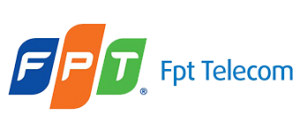 FPT Telecom – Lắp mạng FPT, truyền hình FPT Internet FPT|Cáp quang FPT| Truyền hình FPT
FPT Telecom – Lắp mạng FPT, truyền hình FPT Internet FPT|Cáp quang FPT| Truyền hình FPT



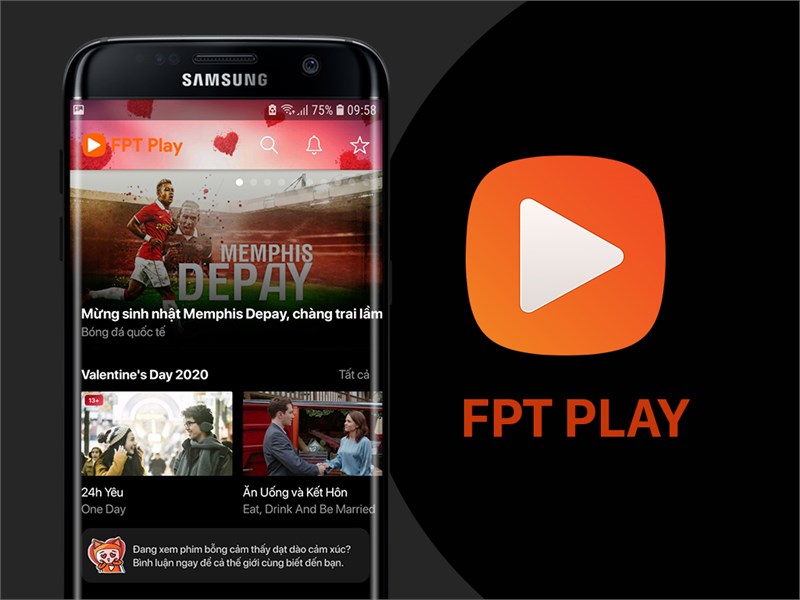

8 comments
Pingback: Lắp mạng cáp quang FPT TP Hồ Chí Minh - FPT Telecom
Pingback: Khuyến mại lắp truyền hình FPT huyện Đông Anh - FPT Telecom
Pingback: Khuyến mại lắp Truyền hình FPT quận 4, TP HCM - FPT Telecom
Pingback: Khuyến mại lắp truyền hình FPT quận 8, TP HCM - FPT Telecom
Pingback: Lắp cáp quang FPT huyện Đông Anh miễn phí - FPT Telecom
Pingback: Khuyến mại lắp truyền hình FPT quận 11, TP HCM - FPT Telecom
Pingback: Tưng bừng đón xuân 2016 với truyền hình FPT - FPT Telecom - Lắp mạng FFPT, truyền hình FPT
Pingback: Khuyến mại Lắp mạng FPT-săn quà tết 2016 - FPT Telecom - Lắp mạng FPT, truyền hình FPT